 Jupyter Notebook(交互式笔记本) 官方版v2020.7Jupyter Notebook(交互式笔记本) 官方版v2020.7官方下载
Jupyter Notebook(交互式笔记本) 官方版v2020.7Jupyter Notebook(交互式笔记本) 官方版v2020.7官方下载
Jupyter Notebook是基于网页的用户交互计算的应用程序,简单来说就是以网页的形式打开,可以在网页中直接编写和运行代码,运行的结果会直接显示在下方。用途包括数据清理和转换、数值模拟、统计建模、数据可视化、机器学习等。本质是一个 Web 应用程序,便于创建和共享文学化程序文档,支持实时代码,数学方程,可视化和 markdown。本次给大家带来的是基于Anaconda的内置版本。
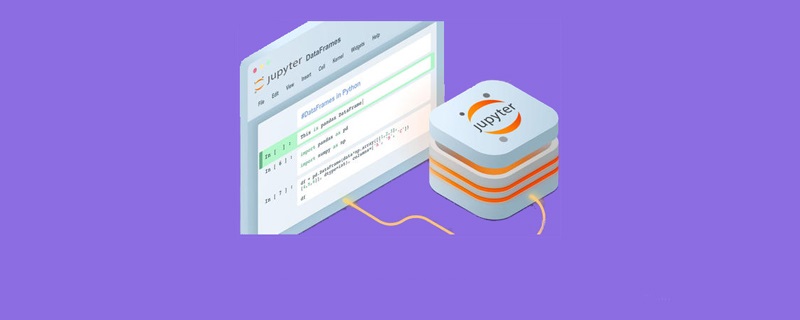
编程时具有语法高亮、缩进、tab补全的功能。
可直接通过浏览器运行代码,同时在代码块下方展示运行结果。
以富媒体格式展示计算结果。富媒体格式包括:HTML,LaTeX,PNG,SVG等。
对代码编写说明文档或语句时,支持Markdown语法。
支持使用LaTeX编写数学性说明。
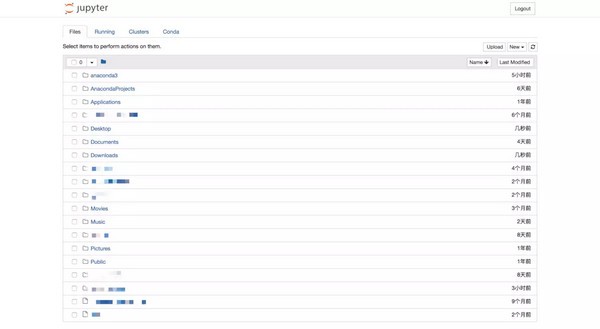
1、直接双击图标打开(不推荐)
这种方式直接从默认路径下打开notebook,所有生成的文件都在默认路径下。默认路径可在命令窗口中找到。
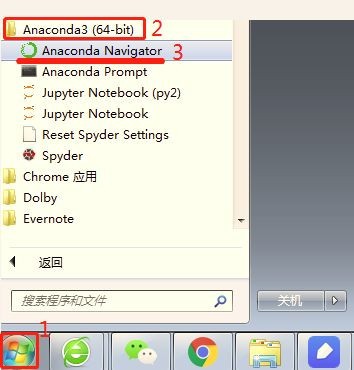
找到下图的jupyer notebook,点击红框的地方,就可以打开notebook了

2、从命令行打开(推荐)
windows徽标+R:打开“运行”窗口
输入cmd:打开命令窗口
用cd命令进入目标路径
(或者直接在目标路径下:shift+右键,选择‘在此处打开cmd’打开命令窗口,就在当前路径下。)
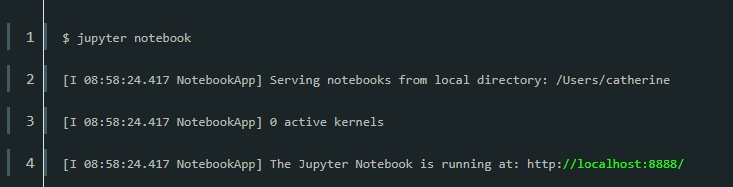
输入:jupyter notebook 回车,打开notebook
许多用户不知道jupyter notebook默认储存路径,下面就来告诉大家如何快速查找到它的保存路径。
1、首先我们要新建一个.ipynb文件,这样才能查看到默认路径在哪里。
2、在右边点击new随便新建一个什么。
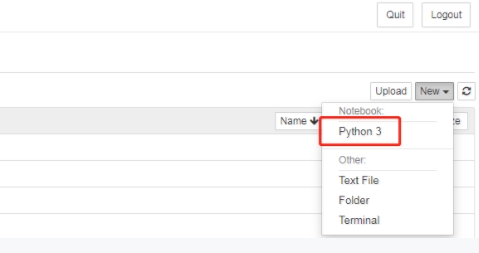
3、输入以下脚本,运行出的结果即是当前jupyter文件默认保存路径
import os
print(os.path.abspath('.'))
4、如图,在下方就可以看到默认的路径是C:\Users\Administrator.xxxxxxx,具体地址每个人都会不一样。
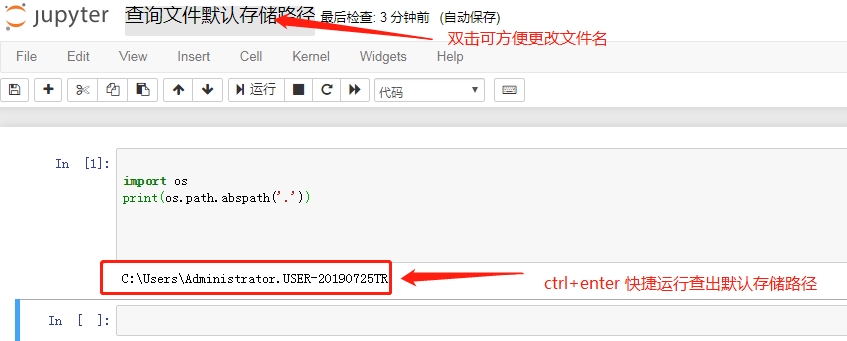
许多用户在使用chrome浏览器的时候打开jupyter,不会自动启动浏览器,下面就来告诉大家应该如何解决这个问题。
一、找到jupyter_notebook_config.py文件
vim /home/xxx(用户名)/.jupyter/jupyter_notebook_config.py
如果没有可以生成默认的配置文件
jupyter notebook --generate-config
二、设置浏览器
1、查看chrome的安装路径:
# 谷歌浏览器中输入
chrome://version/
# /opt/google/chrome/google-chrome
将变量c.NotebookApp.browser 进行赋值,赋值为自己所使用的浏览器名字,例如:c.NotebookApp.browser = 'chrome',
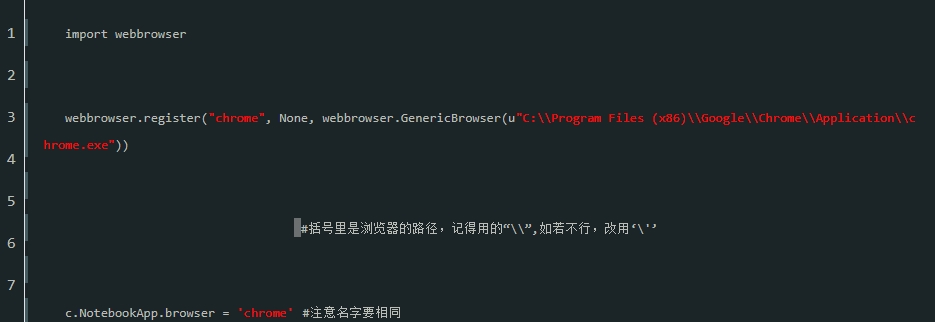
2、在c.NotebookApp.browser 上添加两行(将浏览器注册进去)
import webbrowser
webbrowser.register('chrome',None,webbrowser.GenericBrowser('/opt/google/chrome/google-chrome'))
3、将c.NotebookApp.open_browser设置为True即可
ps:如果需要修改jupyter的默认文件路径
可以对NotebookApp.notebook_dir变量进行设定
修复bug
优化体验